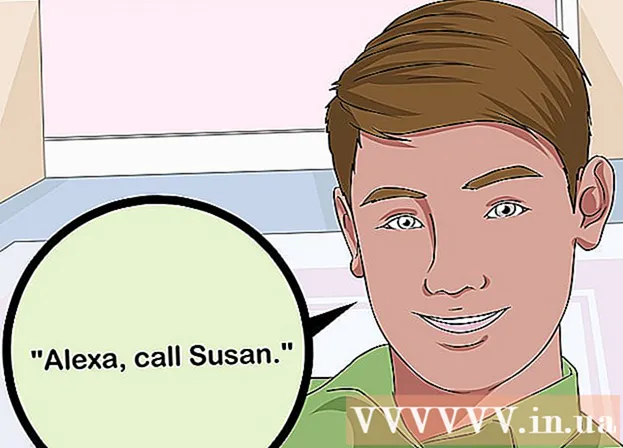Muallif:
Joan Hall
Yaratilish Sanasi:
1 Fevral 2021
Yangilanish Sanasi:
1 Iyul 2024
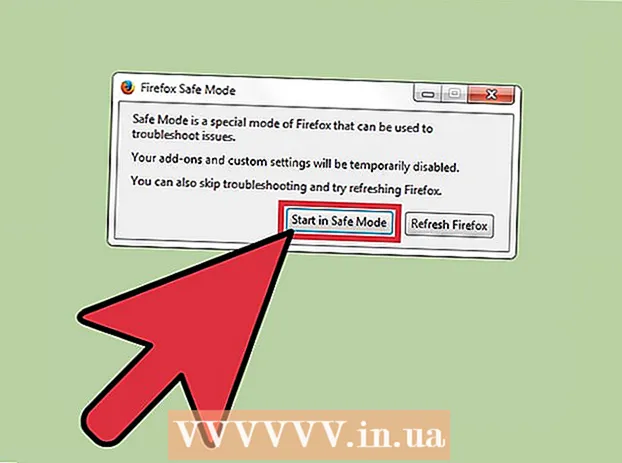
Tarkib
- Qadamlar
- 3 -usul 1: Xavfsiz rejimdan qanday chiqish kerak
- 3 -usul 2: Firefox -ni qanday qayta o'rnatish kerak
- 3 -usul 3: Xavfsiz rejimni qanday yoqish mumkin
- Maslahatlar
- Manba va havolalar
Firefox Xavfsiz rejimi ba'zi kengaytmalarni o'chirib qo'yadi, bu muammoning manbasini topishga yordam beradi. Brauzerdan foydalanishni davom ettirish uchun Xavfsiz rejimdan chiqish kerak, lekin ba'zida qila olmaysiz. Ushbu maqolada biz Firefox -da Xavfsiz rejimdan qanday chiqish kerakligini ko'rsatamiz.
Qadamlar
3 -usul 1: Xavfsiz rejimdan qanday chiqish kerak
 1 Firefox menyusini oching. Buning uchun "☰" belgisini bosing. Xavfsiz rejim - bu faqat foydalanuvchi tomonidan faollashtiriladigan vaqtinchalik brauzer holati. Ko'p hollarda Xavfsiz rejimdan chiqish uchun Firefox -ni qayta ishga tushirish kifoya.
1 Firefox menyusini oching. Buning uchun "☰" belgisini bosing. Xavfsiz rejim - bu faqat foydalanuvchi tomonidan faollashtiriladigan vaqtinchalik brauzer holati. Ko'p hollarda Xavfsiz rejimdan chiqish uchun Firefox -ni qayta ishga tushirish kifoya.  2 "Chiqish" ni bosing. Firefox oynasi yopiladi. Ishonchliligi uchun kompyuterni qayta ishga tushirishni tavsiya etamiz.
2 "Chiqish" ni bosing. Firefox oynasi yopiladi. Ishonchliligi uchun kompyuterni qayta ishga tushirishni tavsiya etamiz.  3 Firefox -ni ishga tushiring. Agar brauzer xavfsiz rejimda ochilsa, undan chiqish uchun boshqa usuldan foydalaning. Agar Firefox ishlamay qolsa va avtomatik ravishda Xavfsiz rejimga o'tsa, brauzerni qayta o'rnatishingizni tavsiya qilamiz.
3 Firefox -ni ishga tushiring. Agar brauzer xavfsiz rejimda ochilsa, undan chiqish uchun boshqa usuldan foydalaning. Agar Firefox ishlamay qolsa va avtomatik ravishda Xavfsiz rejimga o'tsa, brauzerni qayta o'rnatishingizni tavsiya qilamiz.
3 -usul 2: Firefox -ni qanday qayta o'rnatish kerak
 1 Firefox -ning so'nggi versiyasini yuklab oling. Xavfsiz rejimdan chiqish muammosi bo'lsa, buni qiling. Http://www.mozilla.org saytiga o'ting va Firefox -ni kompyuteringizga yuklab oling.
1 Firefox -ning so'nggi versiyasini yuklab oling. Xavfsiz rejimdan chiqish muammosi bo'lsa, buni qiling. Http://www.mozilla.org saytiga o'ting va Firefox -ni kompyuteringizga yuklab oling.  2 Firefox -ni yoping. Firefox o'rnatish faylini kompyuteringizga yuklanishini kuting; bir necha daqiqa vaqt ketadi. Endi Firefox -ni yoping. Agar kompyuteringizda Safari yoki Chrome kabi ikkinchi brauzer o'rnatilgan bo'lsa, o'sha brauzer uchun o'rnatish faylini yuklamasdan oldin Firefox -ni o'chirib tashlashingiz mumkin. Ammo ikkinchi brauzer bo'lmasa, avval faylni yuklab oling va keyin o'rnatilgan Firefox -ni o'chirib tashlang.
2 Firefox -ni yoping. Firefox o'rnatish faylini kompyuteringizga yuklanishini kuting; bir necha daqiqa vaqt ketadi. Endi Firefox -ni yoping. Agar kompyuteringizda Safari yoki Chrome kabi ikkinchi brauzer o'rnatilgan bo'lsa, o'sha brauzer uchun o'rnatish faylini yuklamasdan oldin Firefox -ni o'chirib tashlashingiz mumkin. Ammo ikkinchi brauzer bo'lmasa, avval faylni yuklab oling va keyin o'rnatilgan Firefox -ni o'chirib tashlang.  3 O'rnatilgan Firefox -ni o'chirib tashlang. Endi siz Firefox -ni yopdingiz va uning o'rnatish faylini yukladingiz, o'rnatilgan Firefox -ni olib tashlang. Windows -da, Program Files papkasiga, so'ngra Mozilla Firefox papkasiga o'ting; Mac -da, Ilovalar papkasiga, so'ng Firefox papkasiga o'ting. Brauzer faylini toping va o'chiring.
3 O'rnatilgan Firefox -ni o'chirib tashlang. Endi siz Firefox -ni yopdingiz va uning o'rnatish faylini yukladingiz, o'rnatilgan Firefox -ni olib tashlang. Windows -da, Program Files papkasiga, so'ngra Mozilla Firefox papkasiga o'ting; Mac -da, Ilovalar papkasiga, so'ng Firefox papkasiga o'ting. Brauzer faylini toping va o'chiring.  4 Firefox -ni o'rnating. Buning uchun yuklab olingan o'rnatish faylini ikki marta bosing va ekrandagi ko'rsatmalarga amal qiling. O'rnatish tugagach, Finish tugmasini bosing.
4 Firefox -ni o'rnating. Buning uchun yuklab olingan o'rnatish faylini ikki marta bosing va ekrandagi ko'rsatmalarga amal qiling. O'rnatish tugagach, Finish tugmasini bosing.  5 Brauzer xavfsiz rejimda yoki yo'qligini bilish uchun Firefox -ni ishga tushiring.
5 Brauzer xavfsiz rejimda yoki yo'qligini bilish uchun Firefox -ni ishga tushiring.
3 -usul 3: Xavfsiz rejimni qanday yoqish mumkin
 1 Firefox menyusini oching. Buning uchun "☰" belgisini bosing.
1 Firefox menyusini oching. Buning uchun "☰" belgisini bosing.  2 Yordam> Qo'shimchalarsiz qayta ishga tushirish-ni bosing.
2 Yordam> Qo'shimchalarsiz qayta ishga tushirish-ni bosing. 3 Xavfsiz rejim oynasida Xavfsiz rejimda ishga tushirish -ni tanlang. Ushbu rejim muammoning sababini aniqlashga yordam beradigan kengaytmalar, mavzular va boshqalarni o'chirib qo'yadi. Firefox -ni qayta ishga tushirganingizda, kengaytmalar, mavzular va boshqalar yana faollashadi.
3 Xavfsiz rejim oynasida Xavfsiz rejimda ishga tushirish -ni tanlang. Ushbu rejim muammoning sababini aniqlashga yordam beradigan kengaytmalar, mavzular va boshqalarni o'chirib qo'yadi. Firefox -ni qayta ishga tushirganingizda, kengaytmalar, mavzular va boshqalar yana faollashadi.
Maslahatlar
- Xavfsiz rejimni yoqish uchun Firefox -ni ishga tushirishda Shift yoki Option tugmachalarini bosib ushlab turishingiz mumkin. Shuning uchun, agar brauzer Xavfsiz rejimda ochilsa, Shift / Option tugmasi yopilganligini tekshiring.
Manba va havolalar
- ↑ https://support.mozilla.org/en-US/kb/firefox-is-stuck-in-safe-mode
- ↑ https://support.mozilla.org/en-US/questions/972320
- ↑ https://support.mozilla.org/en-US/kb/troubleshoot-firefox-issues-using-safe-mode#w_exiting-safe-mode